CDN이란?
CDN(Content Delivery Network)은 지리적 제약 없이 전 세계 사용자에게 빠르고 안전하게 콘텐츠를 전송할 수 있는 콘텐츠 전송 기술을 의미합니다.
CDN 은 전세계 지역에 골구로 캐시 서버(PoP) 를 분산 배치하여 서버와 사용자간의 물리적인 거리를 줄임으로써, 컨텐츠를 불러오는 소요시간을 최소화하는 캐싱 방식입니다. 예를 들어 미국에 있는 사용자가 한국에 호스팅 된 웹 사이트에 접근하는 경우 미국에 위치한 PoP 서버에서 웹사이트 콘텐츠를 사용자에게 전송하는 방식이죠.
CloudFront 란
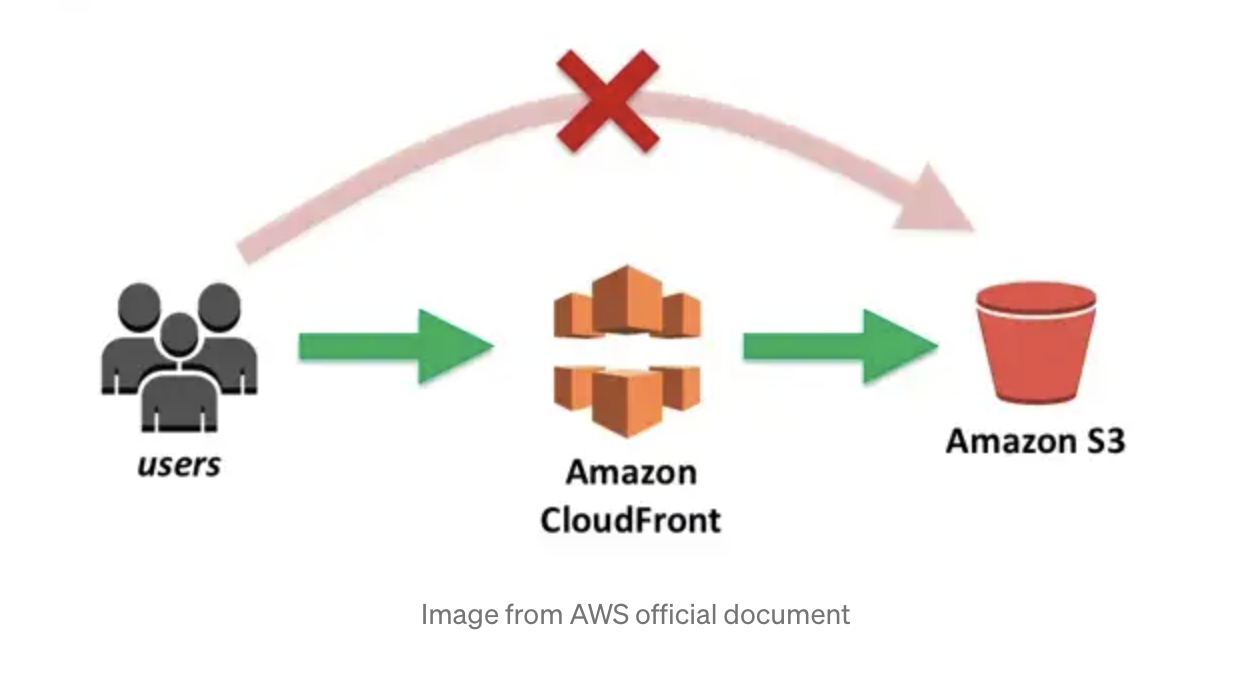
CloudFront 는 AWS 에서 CDN 서비스를 제공하기 위한 기능입니다. 즉 CloudFront 는 html, css, js 및 이미지 파일과 같은 정적 및 동적 웹 컨텐츠를 사용자에게 더 빨리 배포할 수 있도록 지원하는 웹 서비스입니다.
AWS S3 와 CloudFront 의 조합
결국 S3 저장소를 사용시 CloudFront 를 사용하면 S3 에 직접 접근하는 경우를 줄여서 S3 저장소에 대한 자체적인 부하를 줄일 수 있습니다. S3 에서 데이터를 매번 직접 추출해내는 방식이 아닌, CloudFront 네트워크에 캐싱해 놓은 데이터를 추출하면 되기 때문이죠.
또 이외에 안정성, 가용성, 속도등 개발자가 고려해야할 성능개선 부분들을 AWS CloudFront 에서 모두 제공해주니, 저희는 S3 와 CloudFront 를 연결해두고 파일을 불러서 사용하기만 하면 됩니다.
S3 버킷생성
S3 저장소 환경 셋팅과정은 어렵지 않습니다. S3 서비스에 접속하셔서 아래와 같이 "버킷 만들기" 를 누르고 버킷을 생성해주도록 합시다.
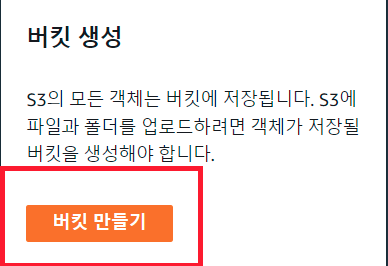
이때 신경써야할 점은 현재 생성할 버킷에 대한 퍼블릭 엑세스 차단 설정을 해제해주는 것입니다. AWS 공식 가이드라인 에 따르면, CloudFront 가 S3 버킷안의 컨텐츠를 제공하려면 모든 퍼블릭 엑세스를 차단 해제해주어야 한다고 합니다.
몰론 이 설정으로 인해 S3 저장소가 퍼블릭 상태가 되어서 유출될 수 있으나, CloudFront 가 이 저장소에 접근하려면 공개상태로 바꿔야하는 것이죠.
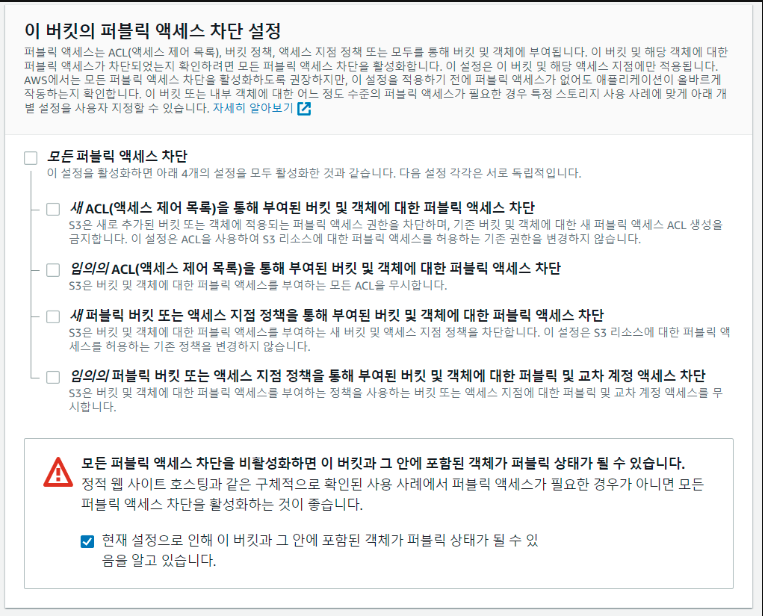
CloudFront 배포 설정
다음으로 CloudFront 에 대한 배포도 설정해봅시다. CloudFront 를 검색한후, 아래와 같이 CloudFront 배포 생성 버튼을 누릅시다.
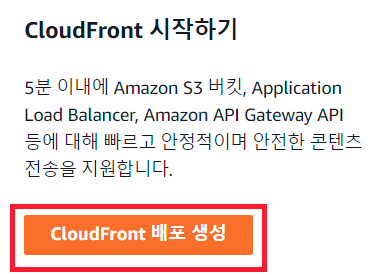
그에 대한 세부사항은 모두 기본설정으로 진행하되, 아래와 같은 선택란만 별도로 신경써서 설정해줍시다. 원본 도메인에는 저희가 앞서 생성한 S3 버킷을 선택해줍시다. 또 S3 버킷 엑세스 권한은 "원본 엑세스 제어 설정" 을 선택한 후 CloudFront 로만 접근 가능하도록 제한해줍시다.
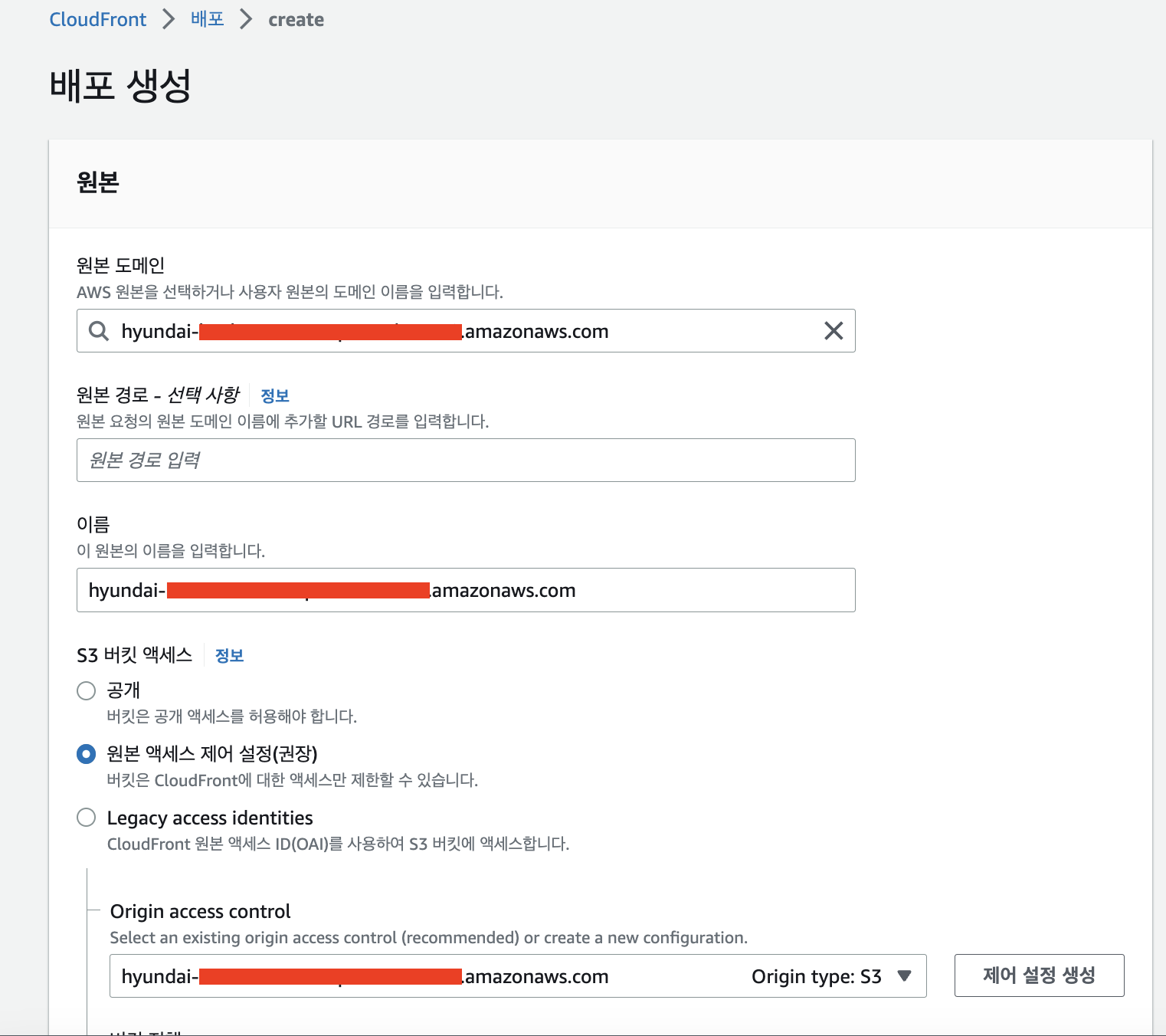
Web URL 로 S3의 이미지 접근해보기
이렇게 셋팅이 완료되었다면, CloudFront 도메인 주소에 기반해서 S3 버킷의 특정 이미지 데이터에 접근해봅시다. 접근 형식은 아래와 같습니다.
"CloudFront 도메인 주소"/"S3버킷 이미지 데이터 이름"
ex) https://qwer.cloudfront.net/스크린샷%202023-02-05%20오후%201.28.08.png그런데 문제는 이렇게 접근시 아래처럼 Access Denied 가 뜹니다. 왜 이렇게 되는걸까요?

S3 권한 정책수정
Access Denied 가 뜨는 이유는 S3 자체적인 정책이 AWS 사용자만 파일에 접근할 수 있도록 제어하고 있기 떄문입니다. S3 의 디폴트 정책은 특정 파일만 외부로 접근이 가능하게 하는것입니다. 따라서 특정 파일에 대해 외부접근 권한을 열어주는 것이 아닌, 특정 폴더에 대한 권한을 열어주거나, 또는 모든 권한을 열어주는 방식으로 외부접근 권한 범위를 넓혀줍시다.
아래처럼 기존에 생성한 S3 버킷을 선택하고 편집을 해줍시다.
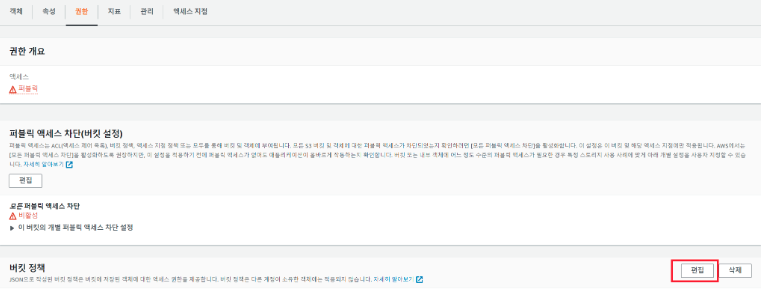
버킷정책 권한 편집
아래처럼 권한을 수정해줍시다. 이때 유심하게 살펴볼 부분은 Principal 과 Resource 란입니다. Principal 은 * 와일드타입으로 열어줘서, 외부에서 어디든 접근이 가능하도록 열어주는 것입니다.
또 Resource 부분에서는 [버킷 이름 + 특정 폴더] 해당 부분을 버킷 이름으로 수정해주면 됩니다. 또는 특정 폴더 경로까지 적어주면 되는데 저는 s3의 버킷 명만 적어주었습니다.
{
"Version": "2012-10-17",
"Statement": [
{
"Sid": "AddPerm",
"Effect": "Allow",
"Principal": "*",
"Action": "s3:GetObject",
"Resource": "arn:aws:s3:::[버킷 이름 + /특정 폴]/*"
}
]
}결과확인
버킷 설정이 끝났다면 다시 URL 로 이미지 데이터에 접근해봅시다. 그러면 아래처럼 정상적으로 접근되는 모습을 확인할 수 있습니다!
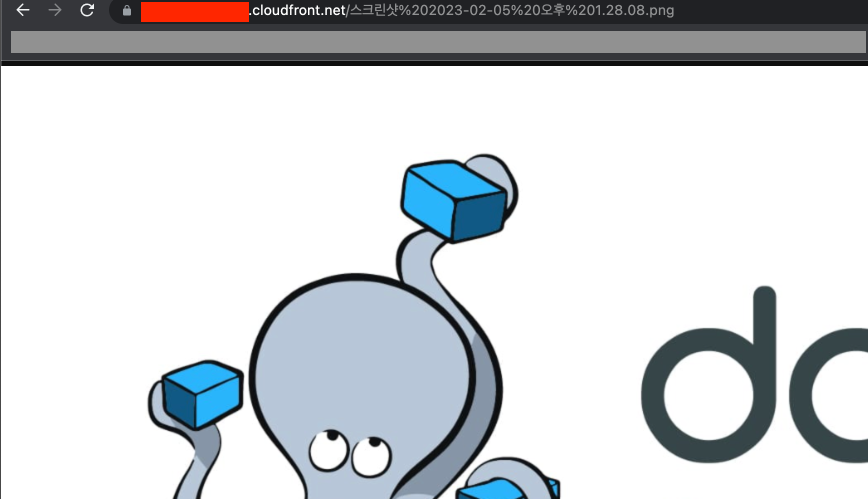
마치며
이렇게 AWS CloudFront, S3 에 기반한 CDN 환경을 어떻게 구축할 수 있을지에 대해 알아봤습니다. 다음 포스팅에서는 스프링부트 애플리케이션에 기반해 S3 스토리지에 어떻게 데이터를 업로드및 내려받을 수 있을지를 알아보겠습니다.
참고
AWS 공식 가이드라인 CloudFront OAI(origin access identity)를 통해 S3 버킷 콘텐츠에 대한 액세스 What is Amazon CloudFront and How Does It Work? S3 이미지 올리고 url로 접근하기 (w. CloudFront) Amazon CloudFront 오리진 액세스 제어(OAC)로 S3 오리진 보호하기
.